
Gdy używamy naszego komputera, plik ciągłe aktualizacje Są nieuniknione, a dla większego bezpieczeństwa pliki kopii zapasowych są zawsze tworzone w folderach, które zwykle nie są widoczne gołym okiem, ale nadal zajmują miejsce, co może być korzystne dla nas jako użytkowników.
Przykładem tego są pliki znajdujące się w folderze Instalatora Windows, w szczególności te, które kończą się na .msp. Pliki te są niezależne, zawierają zmiany wprowadzone w aplikacjach zainstalowanych na naszym komputerze oraz informacje o wersjach systemu Windows.
Te pliki mogą zajmować do 10 GB w tle i jest to miejsce, które nie pozwala nam przyspieszyć naszego komputera, chociaż zwykle dzieje się to po dwóch lub więcej latach z tą samą wersją systemu Windows na komputerze; te pliki zawierają co najmniej dwa transformatory.
Pierwsza przekształca aktualizacje informacji, podczas gdy druga ma bazę danych, która dodaje informacje, które zawiera. Pliki te można przeglądać za pomocą programów Instalatora Windows, takich jak Hotfix.exe Y Update.exe, i nauczy nas zmian związanych z aplikacjami komputerowymi.
Jedną z aplikacji, która uruchamia najwięcej aktualizacji, jest Microsoft Office i pliki .msp, które pojawiają się w folderze Instalacja nie są automatycznie usuwane. Jednak są takie, które można usunąć bez powodowania większych problemów, podczas gdy inne mogą prowadzić do znacznej utraty danych.
Pomimo tego, że w Internecie istnieje kilka aplikacji tzw „Odkurzacz”, Specyficzne dla plików tego formatu, obecnie nie są już kompatybilne z Windows, a ich instalacja wiąże się z ryzykiem po stronie użytkownika, dlatego formularz ręczny, choć nie jest zwolniony, jest wolny od ryzyka, jest zalecany.
Jak usunąć pliki .msp w najnowszych wersjach systemu Windows
Pierwszym krokiem, który należy wykonać, jest kliknięcie przycisku Start, aby wyświetlić menu i wpisać „Folder instalacyjny”, Tam zapisz wszystkie pliki, które mają rozszerzenie .msp, albo w dokumencie z dnia Słowo, lub na kartce, którą masz pod ręką. Pamiętaj, że ze względu na czas użytkowania może to być wiele plików.
Następnie na początku przejdź do „Regedit”, który przeniesie Cię do edytora rejestru, a gdy tam zaczniesz wpisywać nazwy plików, które wcześniej zanotowałeś, pojawi się komunikat „Wyszukiwanie w rejestrze zakończone”, Co oznacza, że możesz śmiało usunąć go z Kosza.
Jeśli jednak Edytor rejestru zlokalizuje zapisany plik i zamiast wyświetlać komunikat, w którym go lokalizuje „Dane” nie powinieneś go usuwać, ponieważ spowoduje to poważne problemy z pakietem Gabinet i twój komputer jako taki; musisz powtórzyć ten proces dla każdego pliku, do którego dodałeś adnotację.
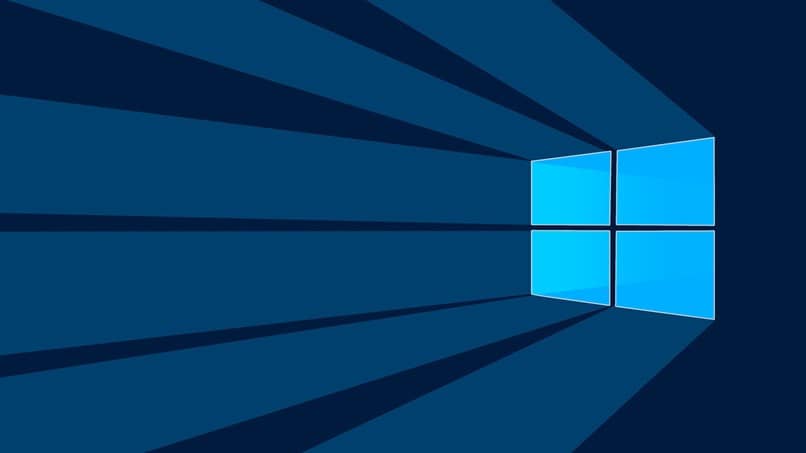
Jak usunąć pliki .msp w starszych wersjach systemu Windows
Mówiąc o wersjach systemu Windows, mamy na myśli wersje wcześniejsze niż Windows Vista, takie jak Windows XP, i ważne jest, aby podkreślić fakt, że żadna z tych wersji systemu Windows nie ma wsparcia technicznego od firmy Microsoft, w przypadku której należy postępować bardzo ostrożnie podczas usuwania plików.
Iść do Mój komputer lub Zespół, aw środku znajdziesz ikonę Jednostka DO: więc kliknij go dwukrotnie i zobacz, gdzie jest napisane „Instalator”, ponownie, zapisujesz wszystkie pliki, które pojawiają się w tym folderze, aby mieć do nich lepszy i łatwiejszy dostęp, a następnie przechodzisz do startu, wybierasz uruchom i pisz „Regedit”, następnie wciskasz Enter.
Raz w Mój komputer, wybierasz edytor rejestru i zaczynasz zapisywać nazwy plików, a stamtąd powtarzasz kroki, o których wspominaliśmy wcześniej, jeśli pojawi się okno dialogowe z informacją „Wyszukiwanie w rejestrze zakończone„, Możesz przystąpić do usuwania, jeśli plik jest umieszczony w „Dane”, nie rób.

